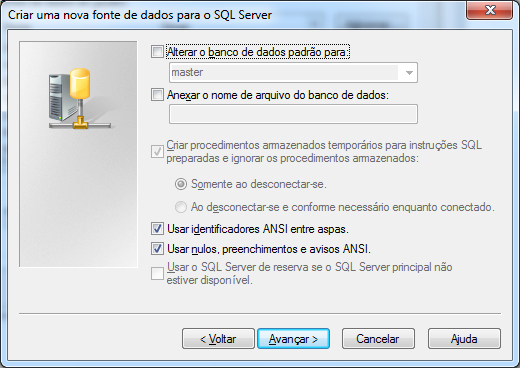Histórico da Página
| Produto | : | RM Portal Versão: 11.00 |
| Processo | : | Geração de Cubos via RM Portal |
| Subprocesso | : | Configurações ODBC - Server 2008 & Seven |
| Data da publicação | : | 26/07/2013 |
Para que seja possível gerar Cubos.Net e Delphi através do RM Portal se torna necessário a criação do Tipe Mime DCube.
Para criar este Tipe Mime, acesse o servidor onde está instalado o RM Portal e clique
no botão "Iniciar" e digite o comando "IIS". Na tela principal do seu IIS selecione a conexão
principal do seu IIS e dê dois cliques no ícone "Tipos de MIME" no grupo "IIS".
Será listado na tale seguinte os Mimes já existentes. Clique com o botão direito do mouse em uma superfície qualquer da visão. Clique na opção "Adicionar" que será apresentada.
Preencha os campos conforme exemplo abaixo na adição do MIME.
Depois de criado o Tipo Mime DCube clique no botão "Iniciar" e digite o comando "ODBC" (sem aspas). Será apresentada o formulário "Administrador de fonte de dados ODBC".
Para Para criamos a fonte de dados DCube clique no botão "Adicionar".
Selecione em seguida qual o drive de conexão referencia o seu SGBD (Baco de Dados
Oracle ou SQL). No exemplo abaixo estarei escolhendo a opção "SQL Server". Clique em
"Concluir".
No formulário seguinte preencha as informações solicitadas para o nome e descrição da fonte de dados ODBC que você irá criar. No exemplo abaixo atribuí a mesma nomenclatura do MIME criado anteriormente. Na ultima opção especifique escolha na aba o seu servidor de Banco de dados. Depois de preenchido as informações e selecionado o servidor clique em "Avançar".
No formulário seguinte você deverá desmarcar a opção "Com autenticação do Windows NT usando ident. De login na rede." e marcar a opção "Com autenticação do SQL Server usando Ident. De login e senha inseridos pelo usuário". Especifique o usuário e senha
de conexão com o seu banco de dados. Clique em "Avançar".
No formulário seguinte as informações deverão estar conforme exemplo abaixo.
Clique em "Avançar".
Novamente as informações deverão ser default. Clique em "Concluir".
Teste a conexão ODBC na próxima etapa.
Tendo êxito na conexão clique no botão "OK". E ok novamente no formulário de testes de conexão.
Clique em OK para finalizar a criação da conexão ODBC.
Em seguida você deverá acessar o aplicativo "RM Bis". Ir ao menu "Opções | Parâmetros | RM Bis".
E defina o nome da conexão ODBC criada. No nosso exemplo "DCube". Salve as alterações e tente gerar o Cubo novamente no RM Porta.